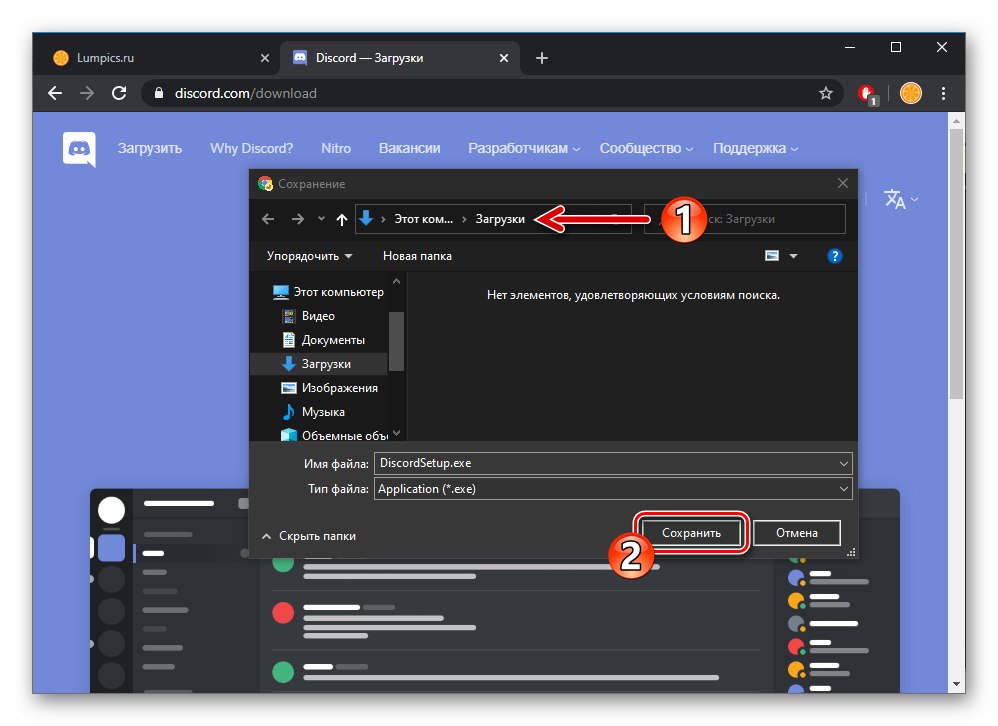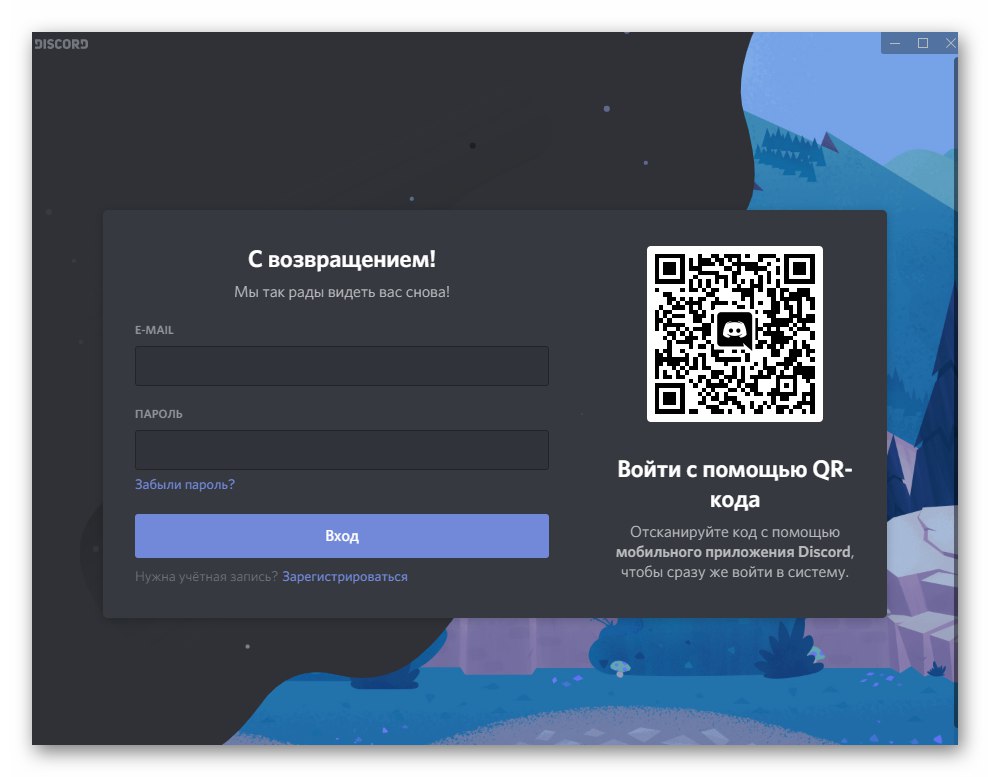Namestitev Discord-a v računalnik ali prenosnik z operacijskim sistemom Windows lahko imenujemo povsem standardni postopek, saj se izvaja v skladu z algoritmom, ki ga pozna večina programov.
- Pojdite na uradni spletni vir storitve
discord.com, kliknite na element "Prenesi" v meniju na vrhu strani (na našem spletnem mestu je neposredna povezava do razdelka za prenose v preglednem članku zadevnega orodja). - Kliknite gumb Prenesi zdaj pod naslovom "Get Discord for Windows".
- Po potrebi določite pot, kamor želite shraniti distribucijo Discord,
![Neskladje za Windows pri izbiri poti za shranjevanje kompleta za distribucijo programa med prenosom z uradne strani]()
in nato počakajte, da se prenos paketa s komponentami programa konča.
- Odprite datoteko, pridobljeno kot rezultat prejšnjega koraka navodil DiscordSetup.exe - na ta način sprožite zagon čarovnika za namestitev aplikacije.
- Počakajte nekaj deset sekund - namestitev Discord je popolnoma avtomatizirana in ne bo zahtevala nobenega posredovanja z vaše strani.
- Namestitev programa Discord za Windows se konča z oknom, ki vas pozove, da se prijavite ali registrirate račun z njim.
![Discord for Windows namestitev programa v računalnik je končana]()
Izvedite eno od teh dejanj ali preložite prijavo v storitev za prihodnost - Discord lahko vedno zaženemo iz glavnega menija sistema Windows, pa tudi z bližnjico do programa, ki je zdaj prikazana na namizju.
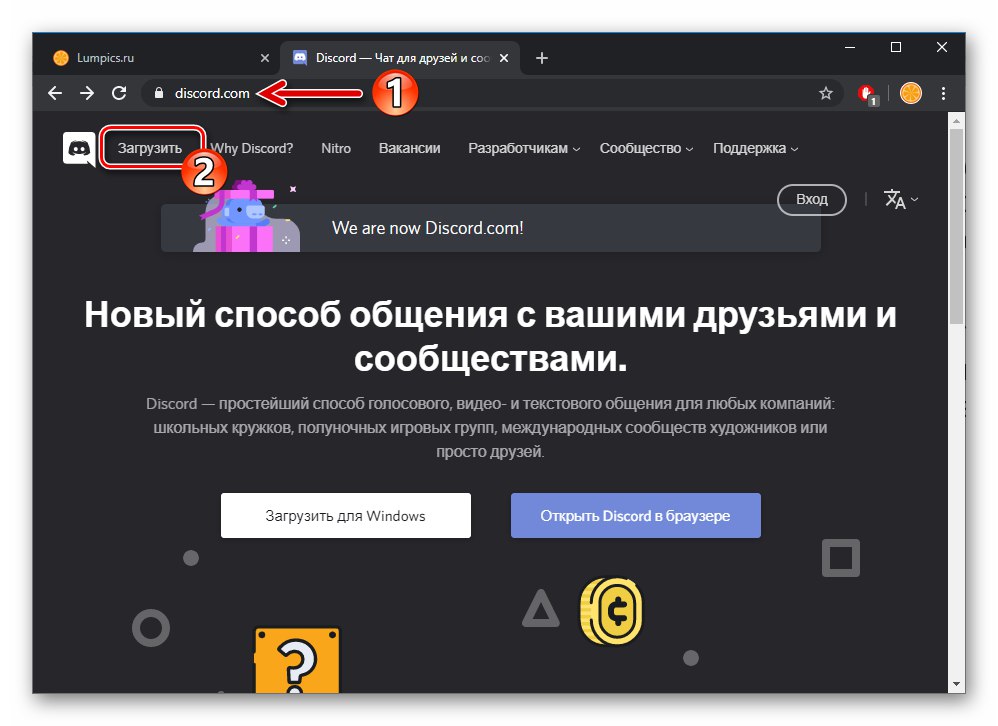
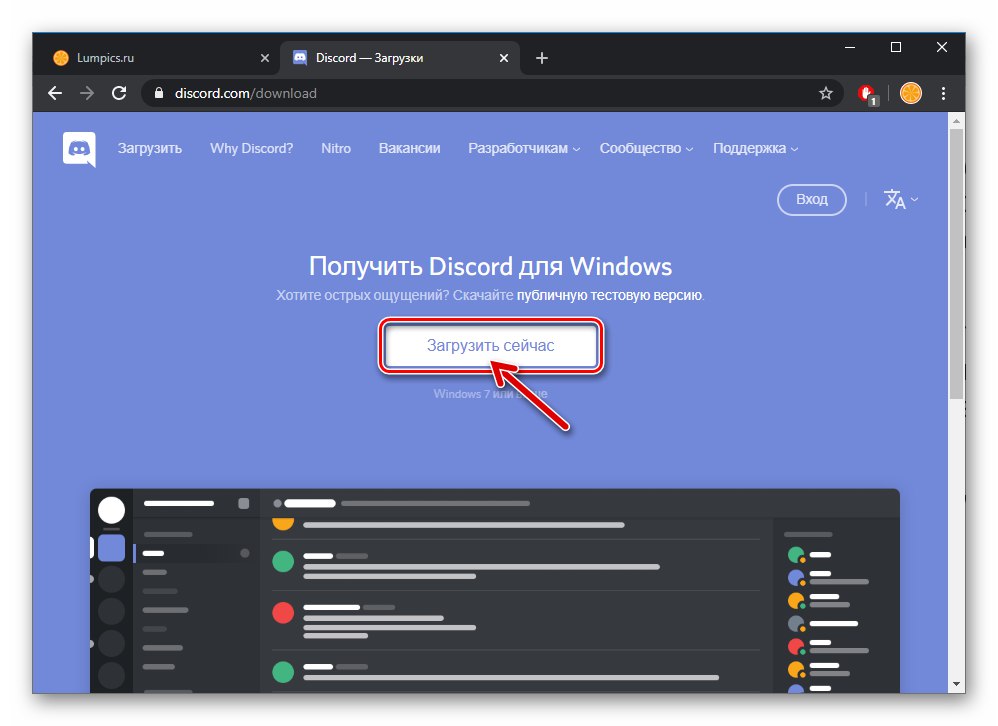
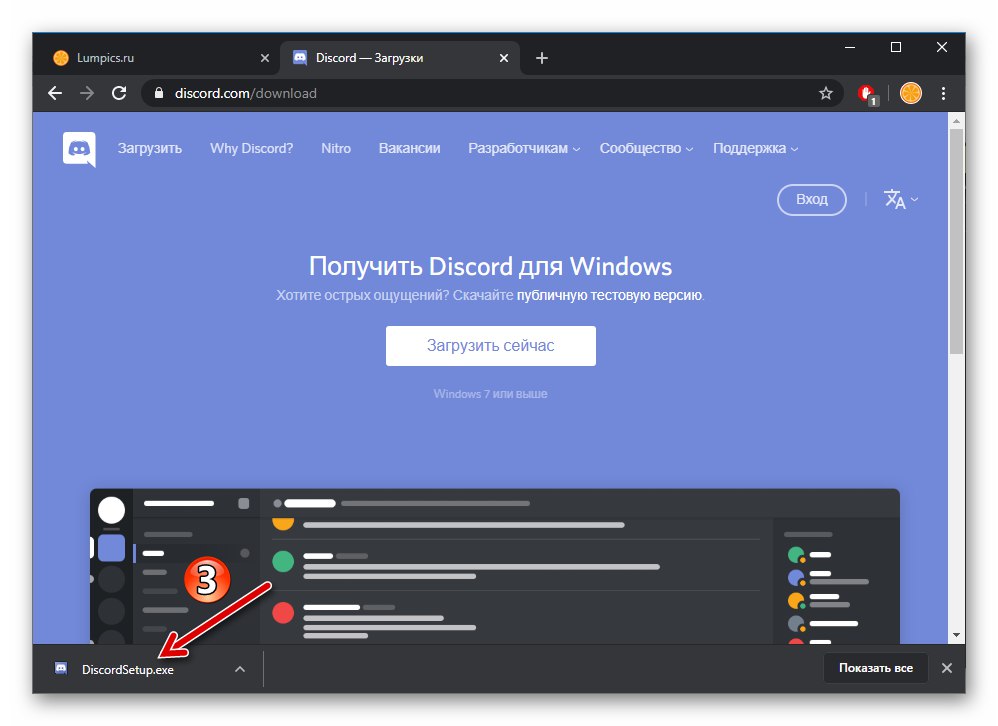
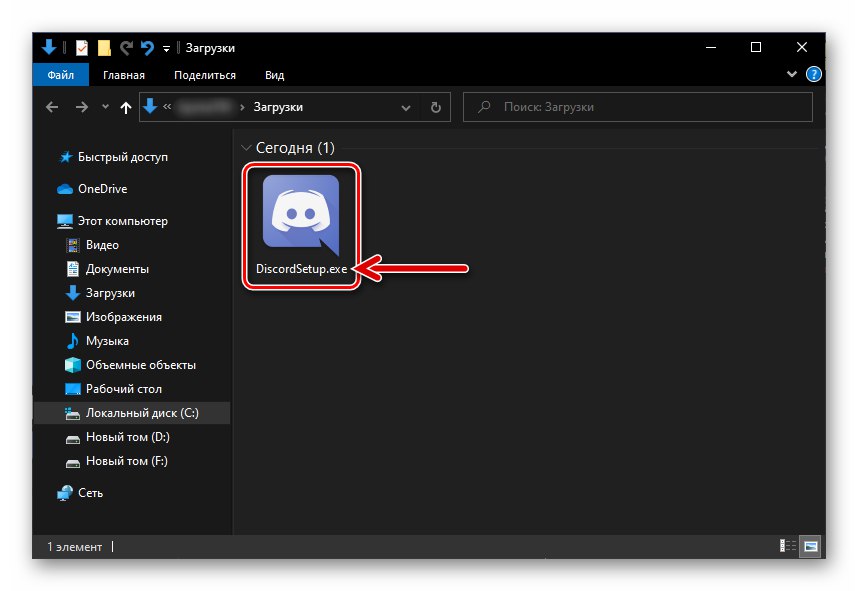
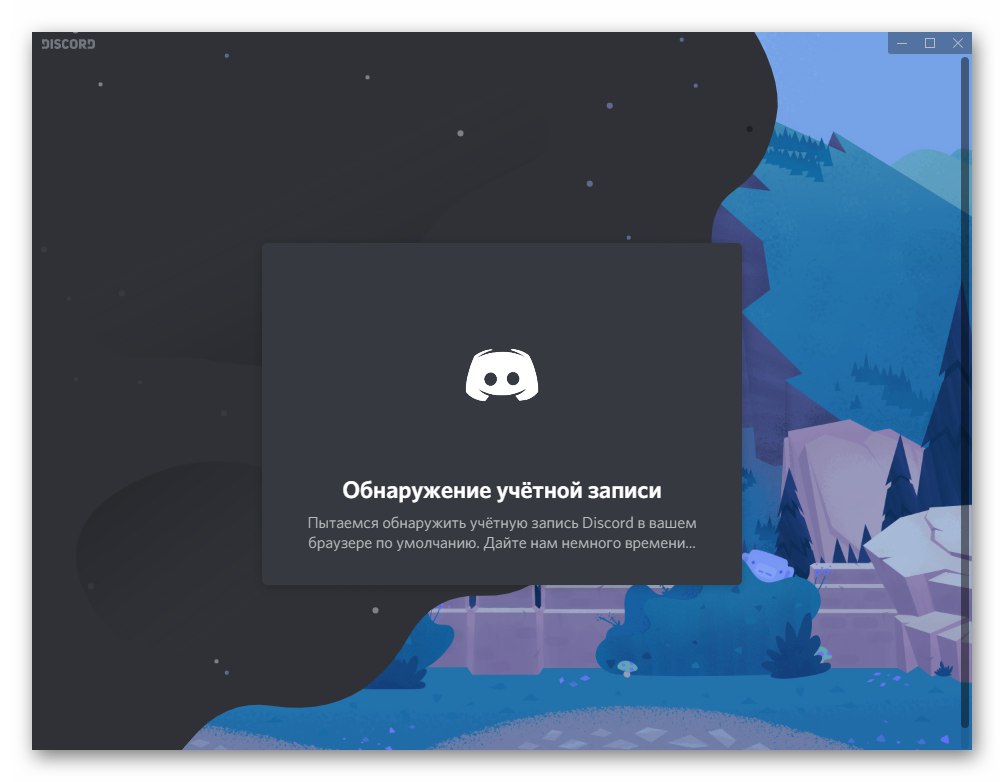
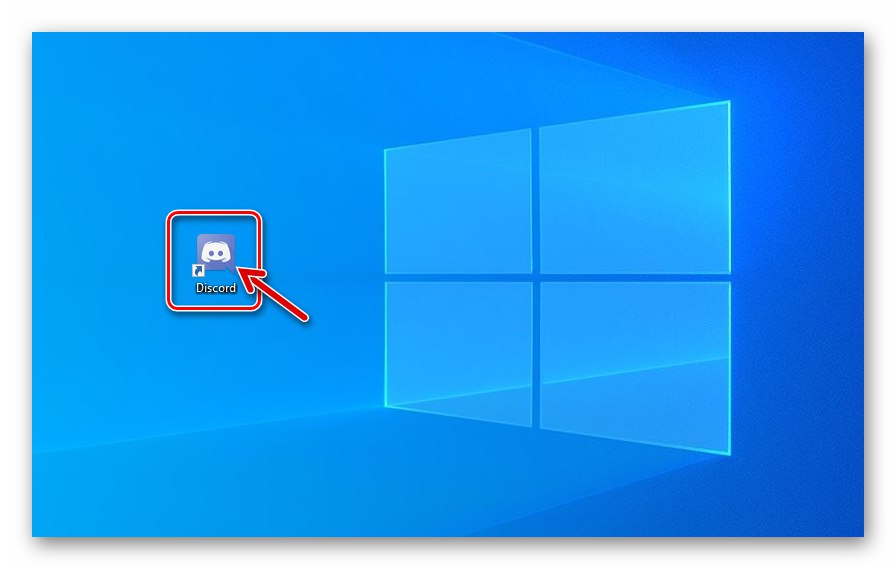
V redkih primerih se lahko pri namestitvi uradne aplikacije Discord pojavijo različne vrste težav. Morebitne napake in napake lahko odpravite s priporočili iz naslednjega gradiva:
Več podrobnosti: Odpravljanje težav z namestitvijo programa Discord v sistemu Windows